
באינטרנט, חלונות קופצים נחשבים לעתים קרובות למטרד. אבל לפעמים, אתה צריך לאפשר חלונות קופצים ב מיקרוסופט אדג עבור אתרי אינטרנט מסוימים לעבוד כראוי. למרבה המזל, קל לאפשר קופצים על כל האתרים או רק אתרים ספציפיים בקצה עבור Windows 10 או Mac. הנה איך.
כיצד להפעיל חלונות קופצים בכל אתר בקצה
ראשית, פתוח קצה על Windows PC או Mac. בכל חלון, לחץ על הלחצן תפריט (שלושה נקודות) בפינה השמאלית העליונה. בתפריט שמופיע, בחר "הגדרות".

בכרטיסייה הגדרות, לחץ על "קובצי cookie והרריוני אתר" בסרגל הצד.
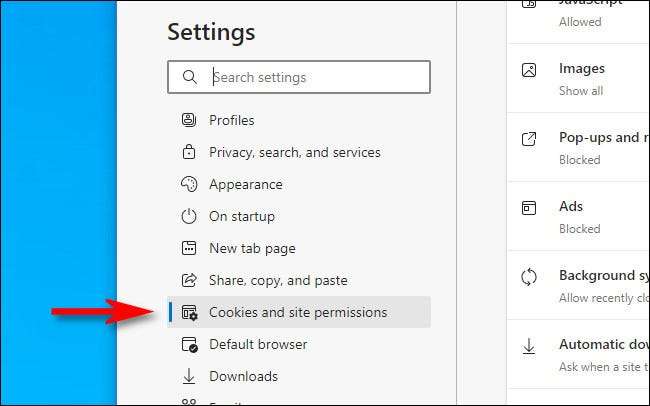
לאחר מכן, גלול למטה לסעיף "הרשאות באתר" ולחץ על "חלונות קופצים ופניות".

ב "חלונות קופצים ומפנה מחדש" הגדרות, לחץ על המתג ליד "בלוק (מומלץ)" כדי לכבות אותו. זה יאפשר חלונות קופצים בכל האתרים.
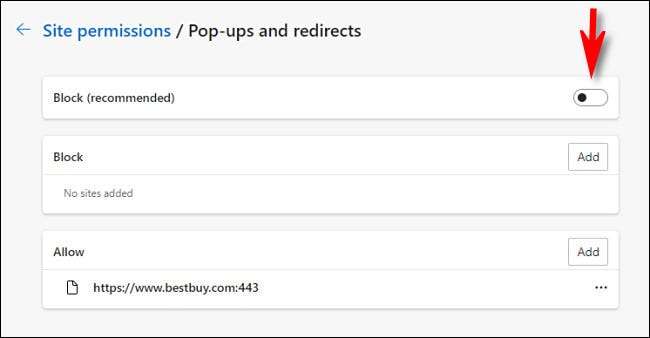
קָשׁוּר: כיצד לעצור הודעה מעצבן באתר הודעה קופצים בקצה
כיצד להפעיל חלונות קופצים באתרי אינטרנט מסוימים בקצה
אם אתה מעדיף לאפשר חלונות קופצים לאתרים ספציפיים בלבד, פתח את קצה ולחץ על הלחצן תפריט שלוש נקודות, ולאחר מכן בחר "הגדרות". לאחר מכן, לחץ על "קובצי cookie והרשאות באתר" בסרגל הצד, ולאחר מכן בחר "חלונות קופצים" ופניות מחדש.

השאר את המתג "בלוק" מופעל על הדף "קופצים קופצים ומפנה מחדש". במקום זאת, אנו מאפשרים חלונות קופצים לאתרים מסוימים בלבד. בהמשך למטה, לחץ על הלחצן "הוסף" בסעיף "אפשר".
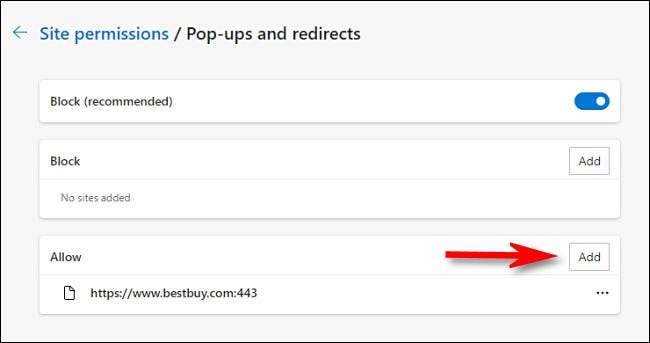
בחלון המוקפץ שמופיע, הקלד או הדבק את כתובת האינטרנט של האתר שברצונך לאפשר ל- POP-UPS, ולאחר מכן לחץ על "הוסף".
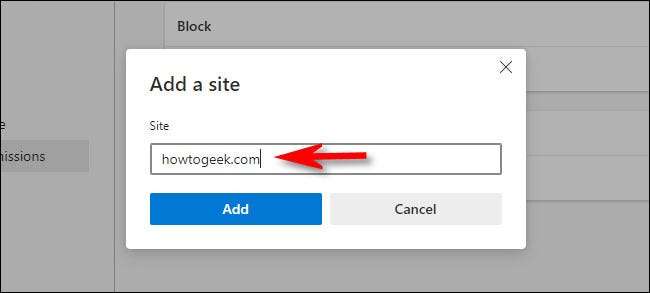
חזור על תהליך זה עם כל האתרים האחרים עם חלונות קופצים שברצונך לאפשר.
קָשׁוּר: כיצד לכבות את שמור חלונות קופצים ב- Microsoft Edge
לחלופין, אתה יכול גם לבקר הגדרות & GT; קובצי cookie והרשאות, ולאחר מכן מסתכלים בקטע "הפעילות האחרונה". לחץ על החץ ליד הכתובת של האתר שברצונך לאפשר ל- Pop-Ups.
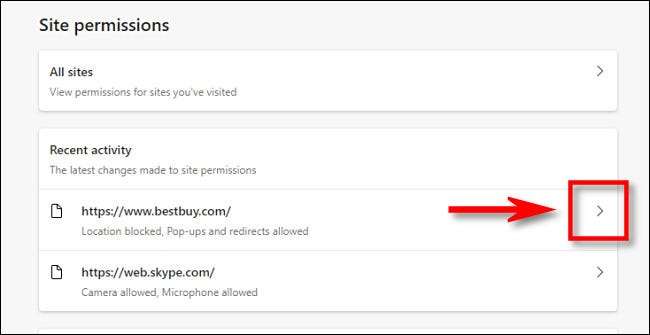
בדף זה של "הרשאות אתר", גלול מטה והגדיר "חלונות קופצים ומפנה מחדש" כדי "לאפשר" בתפריט הנפתח.
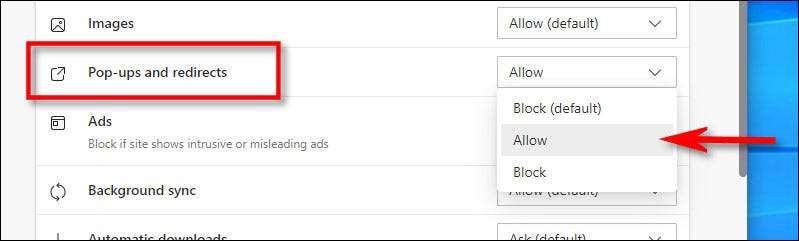
השינויים שלך כבר נשמרו באופן אוטומטי, לכן כאשר אתה מוכן, סגור את הכרטיסייה הגדרות. כאשר אתה חוזר לגלישה, תראה חלונות קופצים בכל האתרים או באתרים ספציפיים בהתאם לאופן שבו הגדרת קצה מעל.
אם אי פעם אתה צריך להפעיל שוב קופצים שוב, revisit הגדרות & GT; עוגיות והרשאות & GT; חלונות קופצים ופניות להפעיל או להפעיל את המתג "לחסום" או למחוק רשומות אתר מתוך הרשימה "אפשר". גלישה מאושרת!
קָשׁוּר: כיצד לנקות את היסטוריית הגלישה שלך ב- Microsoft Edge







